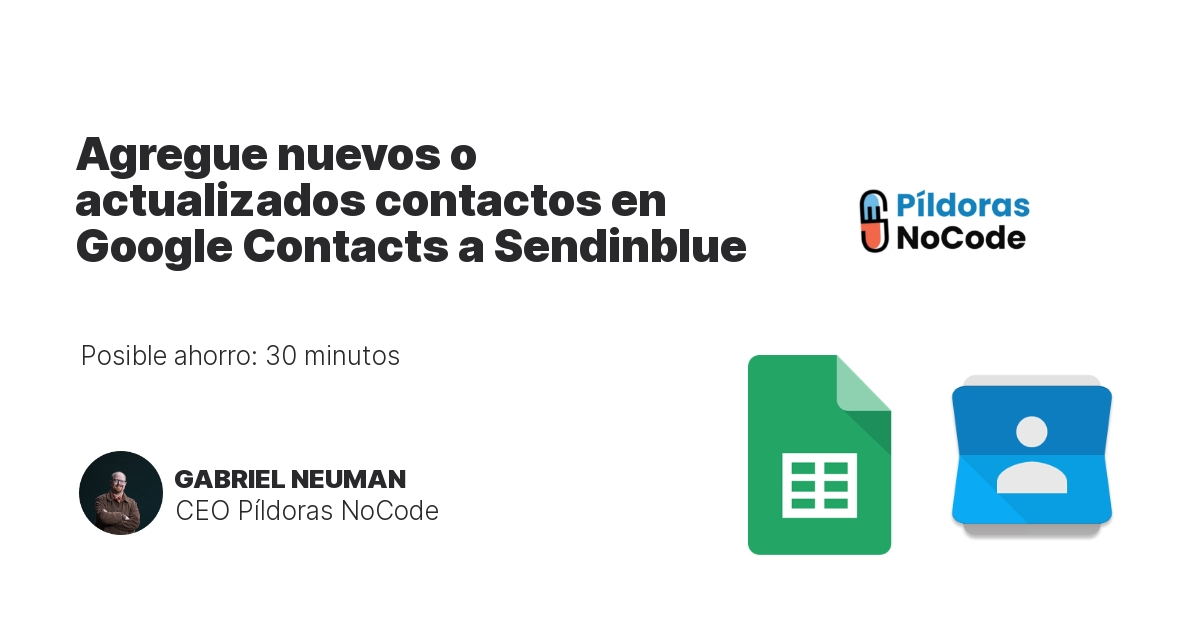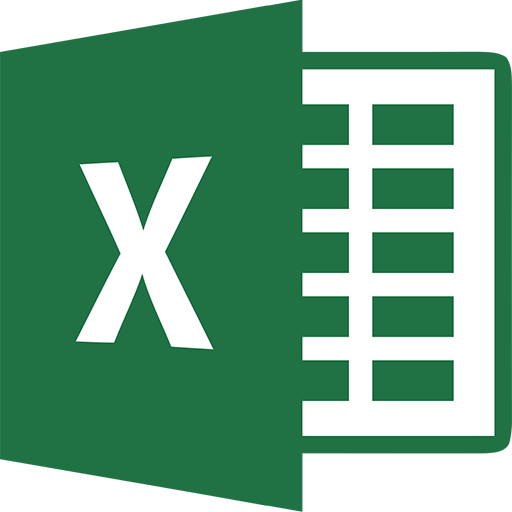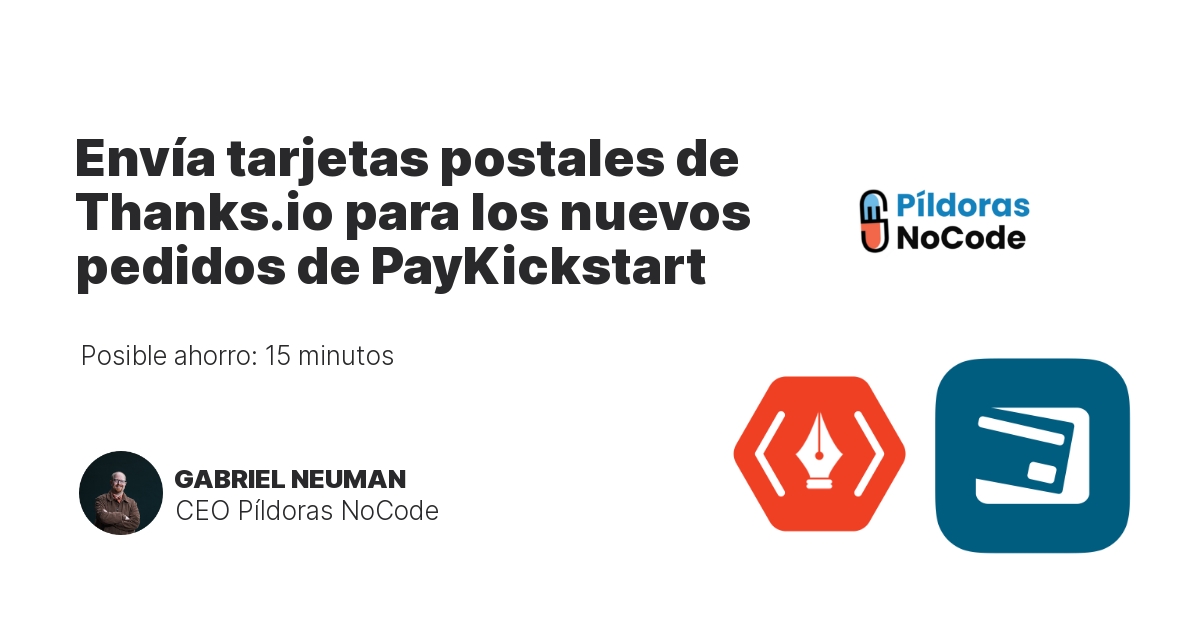Crear eventos detallados en Google Calendar desde nuevas filas en Excel
Incorporar la integración entre Google Calendar y Excel puede ser una manera eficiente de organizar tus eventos. Si tienes una lista de eventos en formato Excel y deseas crearlos automáticamente en Google Calendar, esta integración puede ahorrarte mucho tiempo y esfuerzo.
La configuración de esta integración es sencilla y te permitirá sincronizar fácilmente tus eventos de Excel con Google Calendar. Una vez que hayas establecido la integración, cada vez que se añada una nueva fila en tu hoja de cálculo de Excel, se creará automáticamente un evento en tu calendario de Google.
Para configurar esta integración, sigue los siguientes pasos:
Paso 1: Preparar tu hoja de cálculo de Excel
Antes de establecer la integración, asegúrate de que tu hoja de cálculo de Excel tenga una estructura clara y que contenga todas las columnas necesarias para crear eventos detallados en tu calendario. Esto puede incluir columnas como título del evento, fecha, hora, ubicación, descripción, etc.
Paso 2: Utilizar una herramienta de automatización
Para establecer la integración entre Excel y Google Calendar, puedes utilizar una herramienta de automatización como Zapier o Integromat. Estas plataformas te permiten crear flujos de trabajo automatizados, llamados Zaps o Escenarios, que conectan tus aplicaciones y realizan acciones en función de eventos específicos.
Paso 3: Configurar el Zap o Escenario
Una vez que hayas seleccionado la herramienta de automatización, configura el Zap o Escenario para que se active cada vez que se añada una nueva fila en tu hoja de cálculo de Excel.
En el proceso de configuración, tendrás que establecer las conexiones entre Excel y Google Calendar, autorizando el acceso a tus cuentas. Luego, podrás mapear los datos de tu hoja de cálculo a los campos correspondientes en Google Calendar.
Por ejemplo, puedes asignar la columna del título del evento de tu hoja de cálculo a la descripción del evento en Google Calendar, y así sucesivamente. Esto te permitirá crear eventos detallados con la información de tu hoja de cálculo de Excel.
Una vez que hayas completado la configuración, el Zap o Escenario se activará automáticamente cada vez que añadas una nueva fila en tu hoja de cálculo de Excel, creando eventos detallados en tu calendario de Google de forma automática.
Esta integración puede resultar invaluable para aquellos que necesitan programar y organizar una gran cantidad de eventos en su calendario. Ahorrarás tiempo y esfuerzo al evitar tener que crear manualmente cada evento en Google Calendar, además de asegurar que todos los detalles importantes se transfieran correctamente.
Conclusión:
La integración entre Google Calendar y Excel te permitirá crear eventos detallados en tu calendario de forma automática, utilizando la información de tu hoja de cálculo de Excel. Ahorrarás tiempo y dinero al evitar realizar esta tarea manualmente, y te asegurarás de que todos los detalles importantes se transfieran correctamente.